
- •Математических программ
- •Введение
- •1. Общие сведения о математических пакетах пэвм
- •2. Пакет MathCad
- •2.1. Основные понятия. Элементы окна MathCad. Работа с файлами MathCad. Назначение команд меню и кнопок панелей инструментов. Печать документов.
- •2.4. Вычисления в MathCad. Приближенные вычисления. Счет по формулам. Встроенные функции и функции пользователя. Численное дифференцирование и интегрирование.
- •2.8. Основы программирования. Панель программирования. Условное ветвление, цикл. Примеры программирования различных задач.
- •3. Пакет Maple
- •3.1. Основные понятия и особенности. Определение переменных. Простейшие вычисления и вывод их результатов. Встроенные функции. Отображение информации в графическом виде.
- •4. Пакет MathLab
- •4.1. Основные понятия и особенности. Определение переменных. Простейшие вычисления и вывод их результатов. Встроенные функции. Отображение информации в графическом виде.
- •5. Пакет Statistica
- •Заключение
- •Библиографический список
- •Оглавление
- •Пакеты прикладных математических программ
2.8. Основы программирования. Панель программирования. Условное ветвление, цикл. Примеры программирования различных задач.
MathCAD - это система, ориентированная на пользователя, который не обязан знать абсолютно ничего о программировании. Создатели MathCAD изначально поставили перед собой такую задачу, чтобы дать возможность профессионалам-математикам, физикам и инженерам самостоятельно проводить сложные расчеты, не обращаясь за помощью к програм-
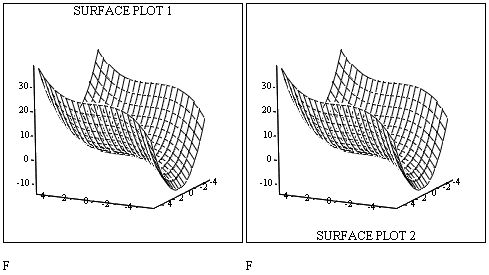
Рис. 114. Графики с заголовками.
мистам.
Несмотря на блестящее воплощение этих замыслов, выяснилось, что вовсе без программирования MathCAD серьезно теряет в своей силе, в основном, из-за недовольства пользователей, знакомых с техникой создания программ и желающих осуществить свои расчеты в привычном для себя программистском стиле.
Вместо знакомых принципов программирования, пользователям старых версий MathCAD предлагалось комбинировать несколько специфичных встроенных функций и ранжированные переменные.
Последние версии MathCAD имеют не очень мощный, но весьма элегантный собственный язык. С одной стороны, он дает возможность программисту эффективно применять программный код в документах MathCAD. С другой, простота и интуитивность языка программирования позволяет быстро ему обучиться. Наконец, программные модули внутри документа MathCAD сочетают в себе и обособленность (поэтому их легко отличить от остальных формул), и простоту смыслового восприятия.
Несмотря на небольшое число операторов, язык программирования MathCAD позволяет решать самые различные, в том числе и довольно сложные, задачи и является серьезным подспорьем для расчетов.
Программирование без программирования. В ранних версиях MathCAD встроенного языка программирования не было. Чтобы применять привычные операции проверки условий и организовывать циклы, приходилось изобретать причудливую смесь из встроенных функций условия if и until и комбинаций ранжированных переменных (рис. 115).
![]()
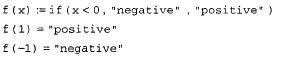
Рис. 115. Функция условия (слева) и организация цикла при помощи ранжированной переменной (справа).
Фактически, использование ранжированных переменных - мощный аппарат MathCAD, похожий на применение циклов в программировании. В подавляющем большинстве случаев намного удобнее организовать циклы (в том числе вложенные) с помощью ранжированных переменных, чем заниматься для этого программированием. Полезнее освоить технику, связанную с ранжированными переменными, векторами и матрицами, поскольку на ней основаны главные принципы расчетов в MathCAD, в частности подготовка графиков.
Язык программирования MathCAD. Для вставки программного кода в документы в MathCAD имеется специальная панель инструментов Programming (Программирование), которую можно вызвать на экран нажатием кнопки Programming Toolbar на панели Math (Математика), как показано на рис. 116. большинство кнопок этой панели выполнено в виде текстового представления операторов программирования, поэтому их смысл легко понятен.
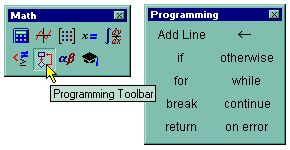
Рис. 116. Панель инструментов Programming.
Изложим последовательно основные составные части языка программирования MathCAD и рассмотрим примеры его использования.
Основными инструментами работы в MathCAD являются математические выражения, переменные и функции. Нередко записать формулу, использующую ту или иную внутреннюю логику (например, возвращение различных значений в зависимости от условий), в одну строку не удается. Назначение программных модулей как раз и заключается в определении выражений, переменных и функций в несколько строк, часто с применением специфических программных операторов. Сравните определение функции f(x) на рис. 115 с определением f(x) с помощью программного модуля (рис. 117).
Создание программы (Add Line). Чтобы создать программный модуль, например, представленную на рис. 117, проделайте следующее:
1. Введите часть выражения, которая будет находиться слева от знака присваивания и сам знак присваивания. В нашем примере это имя функции f(x).
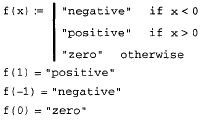
Рис. 117. Функция условия, определенная с помощью программы.
2. При необходимости вызовите на экран панель инструментов Programming (Программирование) (см. рис. 118).
3. Нажмите на этой панели кнопку Add Line (Добавить линию). 4. Если приблизительно известно, сколько строк кода будет содержать программа, можно создать нужное количество линий повторным нажатием кнопки Add Line (Добавить линию) соответствующее число раз (на рис. 118 показан результат трехкратного нажатия).

Рис. 118. Начало создания программного модуля.
5. В появившиеся местозаполнители введите желаемый программный код, используя программные операторы. В рассматриваемом примере в каждый местозаполнитель вводится строка, например, "positive" (рис. 119), затем нажимается кнопка If (Если) на панели Programming (Программирование) и в возникший местозаполнитель вводится выражение х>0 (рис. 120).
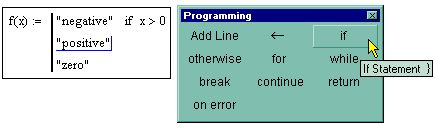
Рис. 119. Вставка программного оператора.
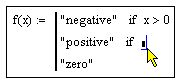
Рис. 120. Вставка условия в программу.
После того как программный модуль полностью определен, и ни один местозаполнитель не остался пустым, функция может использоваться обычным образом, как в численных, так и в символьных расчетах.
Не вводите с клавиатуры имена программных операторов. Для их вставки можно применять лишь сочетания клавиш, которые приведены в тексте всплывающей подсказки (рис. 119).
Вставить строку программного кода в уже созданную программу можно в любой момент с помощью той же самой кнопки Add Line (Добавить линию). Для этого следует предварительно поместить на нужное место внутри программного модуля линии ввода.
В режиме выполнения программы, а это происходит при любой попытке вычислить f(х), выполняется последовательно каждая строка кода. Таким образом, основной принцип создания программных модулей заключается в правильном расположении строк кода. Ориентироваться в их действии довольно легко, т. к. фрагменты кода одного уровня сгруппированы в программе с помощью вертикальных черт.
Локальное присваивание (). Язык программирования MathCAD не был бы эффективным, если бы не позволял создавать внутри программных модулей локальные переменные, которые "не видны" извне, из других частей документа. Присваивание в пределах программ, в отличие от документов MathCAD, производится с помощью оператора Local Definition (Локальное присваивание), который вставляется нажатием кнопки с изображением стрелки на панели Programming (Программирование).
Ни оператор присваивания :=, ни оператор вывода = в пределах программ не применяются.
Локальное присваивание иллюстрируется на рис. 121
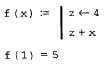
Рис. 121. Локальное присваивание в программе.
Переменная z существует только внутри программы, выделенной вертикальной чертой. Из других мест документа получить ее значение невозможно.
Условные операторы (if, otherwise). Действие условного оператора if состоит из двух частей. Сначала проверяется логическое выражение (условие) справа от него. Если оно истинно, выполняется выражение слева от оператора if. Если ложно - ничего не происходит, а выполнение программы продолжается переходом к ее следующей строке. Вставить условный оператор в программу можно следующим образом (рис. 122):
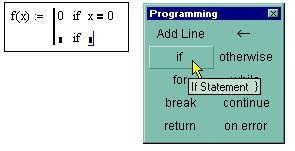
Рис. 122. Вставка условного оператора.
1. Если необходимо, введите левую часть выражения и оператор присваивания.
2. Создайте новую строку программного кода, нажав на панели Programming (Программирование) кнопку Add Line (Добавить строку).
3. Нажмите кнопку условного оператора if.
4. Справа от оператора if введите условие. Пользуйтесь логическими операторами, вводя их с панели Boolean (Булевы операторы). 5. Выражение, которое должно выполняться, если условие оказывается выполненным, введите слева от оператора if.
6. Если в программе предусматриваются дополнительные условия, добавьте в программу еще одну строку нажатием кнопки Add Line и введите их таким же образом, используя оператор if или otherwise.
Оператор otherwise используется совместно с одним или несколькими условными операторами if и указывает на выражение, которое будет выполняться, если ни одно из условий не оказалось истинным. Примеры использования операторов if и otherwise приведены на рис. 117.
Операторы цикла (for, while, break, continue).В языке программирования MathCAD имеются два оператора цикла: for и while. Первый из них дает возможность организовать цикл по некоторой переменной, заставляя ее пробегать некоторый диапазон значений. Второй создает цикл с выходом из него по некоторому логическому условию. Чтобы вставить в программный модуль оператор цикла:
1. Создайте в программном модуле новую линию.
2. Вставьте один из операторов цикла for или while нажатием одноименной кнопки на панели Programming (Программирование). 3. Если выбран оператор for (рис. 123), то вставьте в соответствующие местозаполнители имя переменной и диапазон ее значений (рис. 124), а если while - то логическое выражение, при нарушении которого должен осуществляться выход из цикла (рис. 125).
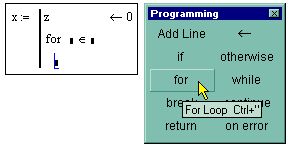
Рис. 123. Вставка оператора цикла.
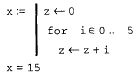
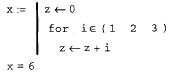
Рис. 124. Оператор цикла for с ранжированной переменной (слева) и оператор цикла for с вектором (справа).
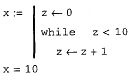
Рис. 125. Оператор цикла while.
4. В нижний местозаполнитель введите тело цикла, т. е. выражения, которые должны выполняться циклически.
5. При необходимости дополните программу другими строками и введите в них нужный код.
Иногда необходимо досрочно завершить цикл, т. е. не по условию в его заголовке, а в некоторой строке в теле цикла. Для этого предназначен оператор break. Модификации рис. 124 (слева) и рис. 125 с прерыванием цикла оператором break приведены на рис. 126.
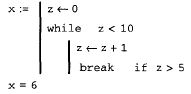
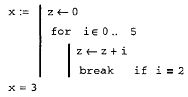
Рис. 126. Оператор break внутри цикла for (слева) и оператор break внутри цикла while (справа).
Например, в программе на рис. 126 (слева), как только значение переменной цикла i достигает 2, цикл, благодаря оператору break в последней строке программного модуля, прерывается. Соответственно, значение переменной х остается равным 0+1+2=3.
Чтобы четче обозначить границы завершения тела цикла, в его конце может использоваться дополнительная строка с оператором continue, который вводится одноименной кнопкой панели Programming. Примеры, модернизирующие примеры на рис. 124 (справа) и рис. 125, иллюстрируются на рис. 127, слева и справа, соответственно. Как видно, на результат программы наличие оператора continue не влияет.
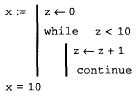
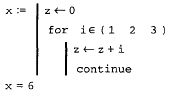
Рис. 127. Оператор continue в конце цикла for (слева) и оператор continue в конце цикла while (справа).
Возврат значения (return). Если для определения переменной или функции применяется программный модуль, то его строки исполняются последовательно при вычислении в документе этой переменной или функции. Соответственно, по мере выполнения программы рассчитываемый результат претерпевает изменения. В качестве окончательного результата выдается последнее присвоенное значение (смотри примеры на рис. 117, 121, 124-127). Чтобы подчеркнуть возврат программным модулем определенного значения, можно взять за правило делать это в последней строке программного модуля (рис. 128).
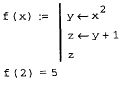
Рис. 128. Возврат значения обозначен явно в последней строке программы.
Вместе с тем, можно прервать выполнение программы в любой ее точке (например, с помощью условного оператора) и выдать некоторое значение, применив оператор return. В этом случае при выполнении указанного условия (рис. 129) значение, введенное в местозаполнитель после return, возвращается в качестве результата, а никакой другой код больше не выполняется. Вставляется в программу оператор return с помощью одноименной кнопки панели Programming (Программирование).

Рис. 129. Применение оператора return.
Примеры программирования. Рассмотрим два простых примера использования программных модулей в MathCAD для численных (рис. 130) и символьных (рис. 131) расчетов.

Рис. 130. Программирование в численных расчетах.
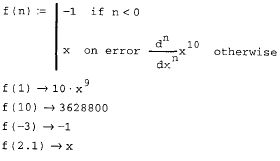 Рис.
131. Программирование в символьных
расчетах.
Рис.
131. Программирование в символьных
расчетах.
В двух приведенных примерах используется большинство операторов, рассмотренных выше. Когда вы станете сами разрабатывать свои программные модули в MathCAD, не забывайте, что операторы программирования вставляются в текст программы с помощью кнопок панели инструментов Programming (Программирование). Их имена нельзя ни в коем случае просто набирать на клавиатуре, поскольку они не будут восприняты MathCAD корректно. /1/
Рассмотрим несколько более сложный пример программирования численного решения уравнения диффузии примеси в полупроводнике в режиме “загонка” и “разгонка”.
Твердотельная диффузия – это физический процесс, вызывающий перераспределение примеси внутри полупроводникового кристалла в ходе высокотемпературной термообработки. Вместе с ионной имплантацией и эпитаксией диффузия является одним из основных методов, управляющих типом, уровнем концентрации и распределением примеси внутри определенных участков полупроводниковой подложки.
Для того, чтобы сформировать диффузионный слой, атомы примеси вводятся в приповерхностную область либо путем предварительного этапа их осаждения (этап загонки), либо путем ионной имплантации. На ранних этапах развития диффузионной технологии загонку проводили из паровой фазы или нанесенного на подложку слоя. В обоих случаях количество диффузанта вне подложки значительно превышало количество вошедшее в подложку, ограниченное предельной растворимостью атомов примеси при данной температуре. При этом можно было считать, что диффузант поступает из неограниченного источника. В технологии формирования СБИС предпочтение отдают методу ионной имплантации, поскольку он позволяет более точно управлять количеством вводимой примеси и обладает большими возможностями по расположению этой примеси по глубине за счет соответствующего выбора энергии имплантированных ионов.
Для того, чтобы активировать имплантированные ионы и удалить введенные в процессе ионной имплантации радиационные повреждения, как правило, необходим этап высокотемпературного отжига (этап разгонки). Так как количество атомов примеси, введенное при загонке, ограничено, данный процесс описывается законами диффузии из ограниченного источника.
В 1855 году Фик предложил теорию диффузии. В основу этой теории положена аналогия между процессами переноса в жидких растворах и тепла за счет теплопроводности:
J = – D grad C(x, t) (Первый закон Фика)
С/t = D 2C(x, t) (Второй закон Фика)
Первый закон связывает плотность потока атомов J с концентрацией диффузанта С, которая, как предполагается, зависит только от координаты x, отсчитываемой от поверхности образца, и времени t. Второй закон дает зависимость концентрации С в любой точке образца x с прошедшим временем t. Коэффициент пропорциональности D [см2/с] – называется коэффициентом диффузии.
Задачей моделирования диффузии является решение второго уравнения Фика, то есть получение зависимости распределения примеси по толщине образца. Для этого необходимо решать дифференциальное уравнение при следующих граничных и начальных условиях. В случае загонки:
Начальные условия: при t=0 C(x,0)=0;
Граничные условия: С(0,t)=CS и C(,t)=0.
В случае разгонки:
Начальные условия: при t=0 C(x,0)= C(x);
Граничные условия:
![]() =S
и C(x,)=0.
=S
и C(x,)=0.
Здесь: CS – концентрация примеси на поверхности, см-3, C(x) – начальный профиль, полученный при загонке, S – общее количество введенной в ходе загонки примеси. /2/
Несмотря на то, что существуют явные решения второго уравнения Фика (при некоторых допущениях), нашей целью будет провести численное решение с использованием программных модулей в MathCAD.
Решение данного дифференциального уравнения будет проводиться с использованием так называемых разностных схем представления производной. В данном случае будет использована так называемая трехточечная схема представления для аппроксимации второй производной, и двухточечная для первой производной. Существуют и схемы с большим количеством используемых узлов сетки, позволяющие достичь большей точности, их применение в принципе будет аналогично рассмотренному. Таким образом, с использованием разностных схем записи второй закон Фика будет иметь следующий вид:
(Сit+1 - Сit)/ht = Dit (Сi+1t - 2Сit + Сi-1t)/(hx)2
где: t – номер шага по временной сетке;
i – номер шага по пространственной сетке;
ht – шаг по временной сетке;
hx – шаг по пространственной сетке.
или в явном виде:
Сit+1 = Сit + (Dit ht/(hx)2) (Сi+1t - 2Сit + Сi-1t)
Таким образом, программа для моделирования диффузии разностными методами будет выглядеть следующим образом:
ЗАГОНКА
- шаг по временной сетке
- Коэффициент диффузии (в данном случае
const, но может быть функцией
от концентрации - переменная u)
- шаг по пространственной сетке![]()
![]()
![]()
![]()
![]()
- Условие устойчивости метода,
это значение должно быть меньше чем
l![]()
- Функция, задающая начальные условия
в виде отрезка функции![]()
- формирование пространственной сетки
![]()
- Перевод функции - начального условия
в сеточный вид![]()
- Решение второго уравнения Фика по
рекуррентной схеме
- Граничные условия
▼ Реализация разностной схемы![]()
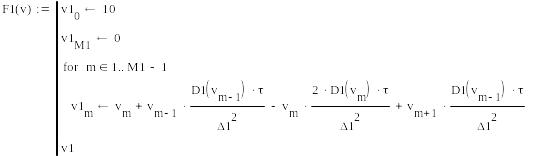
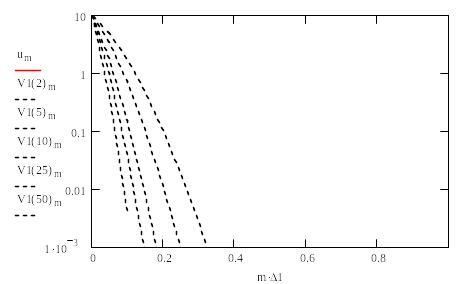
![]()
По аналогичной схеме можно произвести расчет разгонки. Отличие заключается в том, что в качестве начального условия – сеточной функции используется функция распределения примеси, полученная при решении загонки um=V1(5)m, и в блоке реализации разностной схемы производится вычисление концентрации на левой границе интервала:
РАЗГОНКА
- Условие устойчивости метода,
это значение должно быть меньше чем
2
![]()
![]()
![]()
![]()
![]()
![]()
- функция распределения примеси,
полученная при решении загонки
- вычисление концентрации на левой
границе интервала![]()

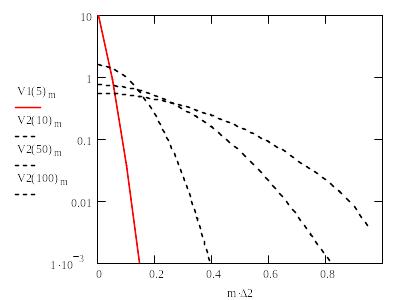
![]()
Рис. 133. Результаты расчета разгонки – зависимость концентрации примеси от времени
